3 طرق فعالة لالتقاط لقطات الشاشة على كمبيوتر Toshiba المحمول
أصبح تتبع جميع المعلومات التي تحتاجها أسهل بكثير. عندما تكون غارقًا في البيانات، فإن التقاط لقطة شاشة سريعة يمكن أن ينقذ اليوم، مما يتيح لك الاحتفاظ بالأجزاء المهمة لوقت لاحق. النبأ العظيم؟ يأتي كل جهاز متوفر، بما في ذلك أجهزة الكمبيوتر المحمولة من Toshiba، مزودًا بقدرة مدمجة على التقاط لقطات الشاشة. هذه المقالة سوف تظهر لك كيفية التقاط لقطة شاشة على كمبيوتر محمول توشيبا. سنغطي استخدام البرامج الأنيقة واختصارات لوحة المفاتيح وأداة القطع لتسهيل العملية. استمر في القراءة للحصول على جميع الطرق الذكية لالتقاط لقطات الشاشة على كمبيوتر Toshiba المحمول.
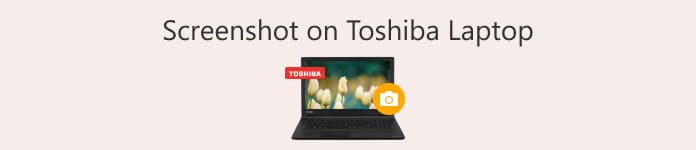
الجزء 1. كيفية التقاط لقطة شاشة على كمبيوتر محمول من Toshiba باستخدام مسجل الشاشة المختار FVC
كيف أقوم بعمل لقطة للشاشة على كمبيوتر Toshiba المحمول؟ لا تقلق، لأن FVC يتصفح الإنترنت بعناية من أجل مستخدمي كمبيوتر Toshiba المحمول فقط. جاء FVC باختيارهم مسجل الشاشة من المؤكد أنه سيناسب ويلبي طلب لقطة الشاشة في جهازك. يساعد هذا البرنامج المستخدمين على نقل مهام لقطة الشاشة إلى تجربة جديدة تمامًا حيث يقوم هذا البرنامج بعمل لقطات شاشة لمناطق محددة ولقطات شاشة للصفحة الطويلة ولقطات شاشة للقوائم المنبثقة من خلال ميزة Snapshot الموجودة في واجهته الرئيسية. يمنح هذا البرنامج المستخدمين التحكم والحرية في تحرير لقطات الشاشة الخاصة بهم والتعليق عليها واقتصاصها وإبرازها على الفور، ويمكنك اختيار تنسيق حفظ لقطات الشاشة الخاصة بك مثل JPG وPNG وGIF وما إلى ذلك.
من الممكن أيضًا استخدام مفاتيح الاختصار في التقاط لقطات الشاشة على شاشة كمبيوتر Toshiba المحمول الخاص بك باستخدام هذا البرنامج لمساعدة المستخدمين على توفير الوقت عن طريق الضغط على المفاتيح المركبة ALT + C لالتقاط الشاشة، وALT + L للحصول على لقطات شاشة طويلة للصفحة، وALT + M. للحصول على لقطة شاشة للقوائم المنبثقة. يتيح ذلك للمستخدمين استخدامًا مرنًا لميزاته لأنه يستهدف مهام متعددة في وقت واحد في برنامج واحد فقط.
الخطوة 1. تحميل هذا مسجل الشاشة البرنامج على جهاز الكمبيوتر الخاص بك من خلال موقعه الرسمي على الانترنت.
الخطوة 2. افتح البرنامج، وفي الواجهة الرئيسية، انقر على Snapshot السهم للاسفل الزر الموجود على الجانب الأيمن من واجهة البرنامج.
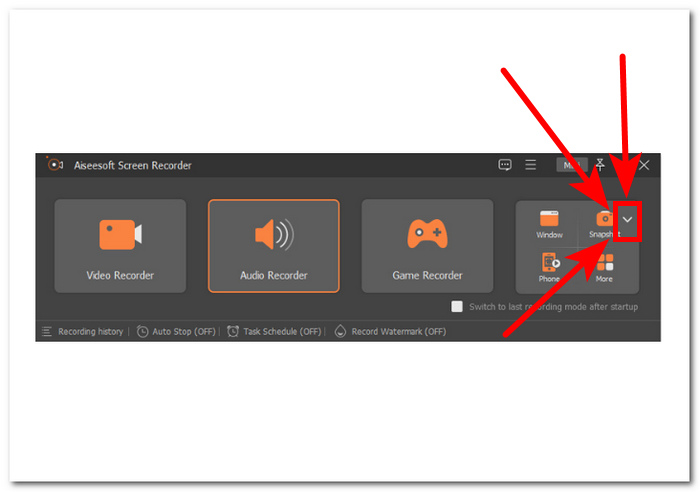
الخطوه 3. انقر واختر تصوير الشاشة الخيار الموجود في القائمة المنسدلة لبدء التقاط لقطات الشاشة على شاشة الكمبيوتر المحمول Toshiba.
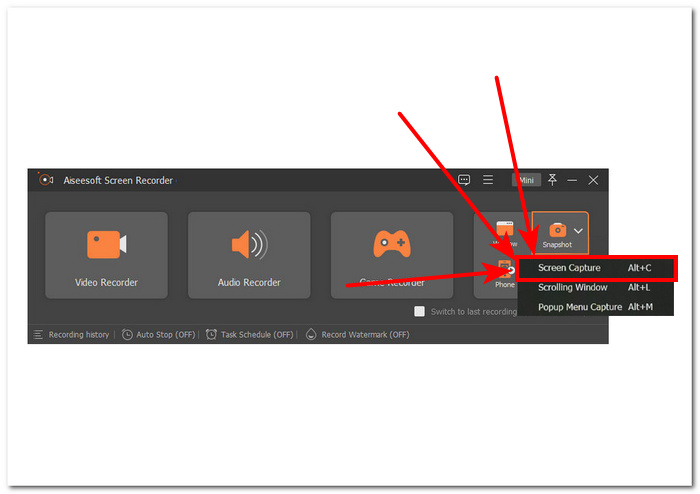
الخطوة 4. يمكنك أخيرًا اختيار المنطقة التي تريد تضمينها في لقطة الشاشة الخاصة بك عن طريق سحب حقل المستطيل الأحمر يدويًا إلى شاشة Toshiba. لحفظ لقطة الشاشة الخاصة بك، انقر فوق حفظ الموجود في الجانب الأيمن السفلي من إعدادات لقطة الشاشة.
يمكنك تعديل لقطة الشاشة الخاصة بك عن طريق الاقتصاص وإضافة النص والتعليق قبل حفظها من خلال استخدام الأدوات المتاحة في الجانب السفلي الأيسر من لقطة شاشة البرنامج.
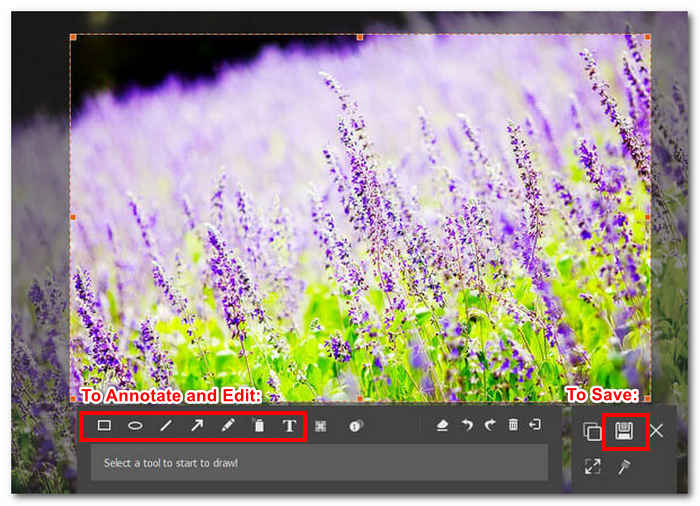
في الختام، يتيح مسجل الشاشة للمستخدمين التقاط الشاشة على كمبيوتر محمول من Toshiba دون عناء. مع مرور الوقت، تميل طرازات أجهزة الكمبيوتر المحمول القديمة من Toshiba إلى التباطؤ. ومع ذلك، لا داعي للقلق. يتميز برنامج FVC الذي تم اختياره بأنه خفيف الوزن ومتوافق مع جميع أجهزة الكمبيوتر المحمولة التي تعمل بنظام التشغيل Windows 7/8/10/11. باستخدام هذا البرنامج، يمكنك استخدام جميع ميزاته دون المساس بأداء الكمبيوتر المحمول الخاص بك أو القلق بشأن حجم ملف تنزيل البرنامج. بالإضافة إلى ذلك، تجدر الإشارة إلى أن هذا البرنامج لم يتم تصميمه لغرض واحد فقط، حيث يمكن استخدامه أيضًا لالتقاط لقطات شاشة طويلة للصفحة تُعرف أيضًا باسم لقطات الشاشة القابلة للتمرير، ولقطات الشاشة للقوائم المنبثقة مع ميزات التحرير. علاوة على ذلك، فإن مسجل الشاشة الذي تم اختياره بواسطة FVC هو أحد أفضل البرامج أفضل مسجلات الشاشة لالتقاط طريقة اللعب وإنشاء البرامج التعليمية وتسجيل الاجتماعات عبر الإنترنت.
الجزء 2. كيفية التقاط لقطة شاشة على كمبيوتر محمول من Toshiba باستخدام الاختصارات
يعد التقاط لقطات الشاشة مهمة افتراضية للعديد من مستخدمي الكمبيوتر المحمول. تجعل أجهزة الكمبيوتر المحمولة من Toshiba الأمر سهلاً بفضل مفاتيح الاختصار البسيطة وسهلة الاستخدام. أما بالنسبة لالتقاط لقطات الشاشة على شاشة الكمبيوتر المحمول Toshiba، فإن استخدام مفاتيح الاختصار لم يكن سهلاً على الإطلاق حيث يوجد مفتاح مخصص لالتقاط لقطات الشاشة تمامًا مثل أي كمبيوتر محمول آخر أيضًا.
الخطوة 1. أولاً، قم بتصفح وافتح المحتوى الذي تريد التقاط لقطة شاشة له باستخدام كمبيوتر Toshiba المحمول.
الخطوة 2. عندما تفتح المحتوى أو المعلومات التي تريد التقاط لقطة شاشة لها في وقت واحد، اضغط على الزر فوز + PrtSc مفتاح من لوحة المفاتيح الخاصة بك.
ستقوم هذه الطريقة فقط بالتقاط لقطة شاشة لشاشة الكمبيوتر المحمول Toshiba الخاص بك بشكل واضح، كما أن الميزات مثل لقطات الشاشة التمريرية ولقطات الشاشة المنبثقة غير ممكنة. إذا كنت تفكر في استخدام أنواع أخرى من لقطات الشاشة، فيجب أن تفكر في استخدام برنامج مسجل الشاشة أو أداة القطع.
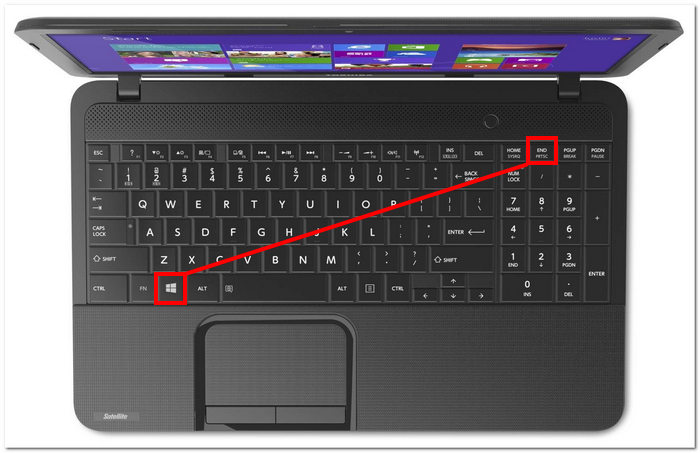
الخطوه 3. سيتم حفظ لقطة الشاشة تلقائيًا من وحدة التخزين المحلية للكمبيوتر المحمول Toshiba. يوجد هذا التخزين المحلي للقطات الشاشة افتراضيًا في مجلد الصور في مستكشف الملفات.
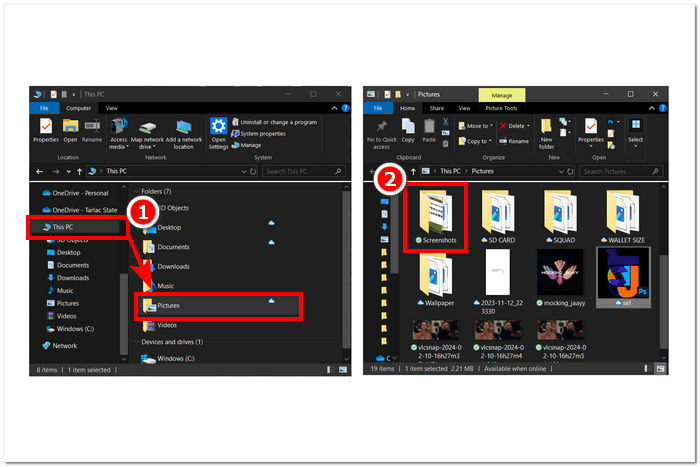
باختصار، تعد مفاتيح التشغيل السريع للكمبيوتر المحمول من Toshiba خيارًا ممتازًا لأولئك الذين يحتاجون إلى التقاط لقطات شاشة بشكل متكرر، كما أن مفاتيح الاختصار تجعل العملية سريعة وبسيطة وفعالة. وبالتالي، فإن الافتقار إلى أوضاع لقطة الشاشة مثل لقطة الشاشة القابلة للتمرير ولقطات الشاشة المنبثقة هو عيبها حيث يقتصر المستخدمون على وضع واحد فقط من لقطة الشاشة عندما يحتاجون إلى عمل لقطة شاشة قابلة للتمرير أو تحديد منطقة معينة في لقطة الشاشة الخاصة بهم.
الجزء 3. كيفية التقاط لقطة شاشة على كمبيوتر محمول من Toshiba باستخدام أداة القطع
يمكن أن يكون استخدام أداة القطع أيضًا وسيلة لالتقاط لقطات الشاشة عندما لا ترغب في تنزيل البرامج التي قد تستهلك وقتك في القيام بذلك، وأيضًا متاعب استخدام مفاتيح الاختصار فقط لتكتشف أنه لا يمكنك تحرير لقطة الشاشة الخاصة بك مباشرة الخروج من لقطة الشاشة. وبدلاً من ذلك، تعد أداة القطع مزيجًا من كلا الطريقتين. وفي الوقت نفسه، يتم تثبيته مسبقًا على كمبيوتر Toshiba المحمول الخاص بك؛ يحتوي على ميزات تحرير لقطة الشاشة للمبتدئين للتعليق على النص ووضعه على لقطة الشاشة.
الخطوة 1. ابحث عن ملف أداة القص على الكمبيوتر المحمول الخاص بك أو حدد موقعه في قائمة ابدأ الخاصة بنظام التشغيل Windows.
الخطوة 2. ثم افتح أداة القطع من كمبيوتر Toshiba المحمول.
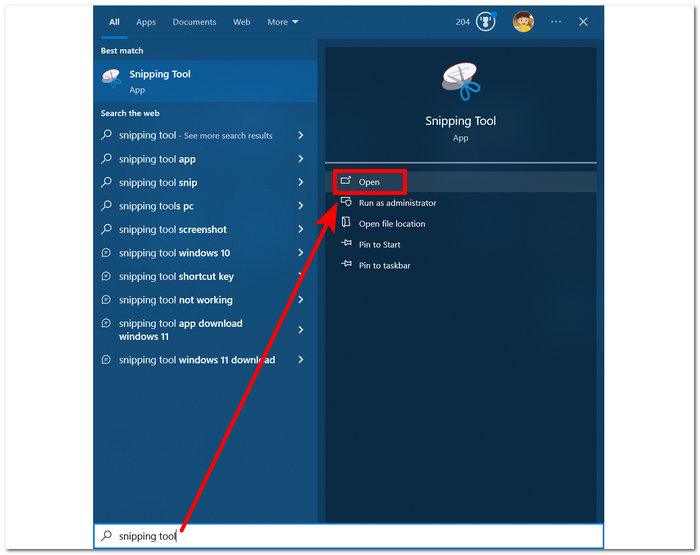
الخطوه 3. حدد أ وضع الموجود في الجزء العلوي من الأداة واختر من بين الخيارات المتاحة في الأداة.
اختر Free-form Snip إذا كنت تريد منطقة ذات شكل مخصص في لقطة الشاشة الخاصة بك.
اختر Rectangular Snip إذا كنت تريد منطقة لقطة شاشة مستطيلة.
اختر Window Snip إذا كنت تريد التقاط لقطة شاشة لنافذة أو علامة تبويب معينة.
اختر Full-screen Snip لالتقاط لقطة شاشة لشاشة الكمبيوتر المحمول Toshiba بالكامل.
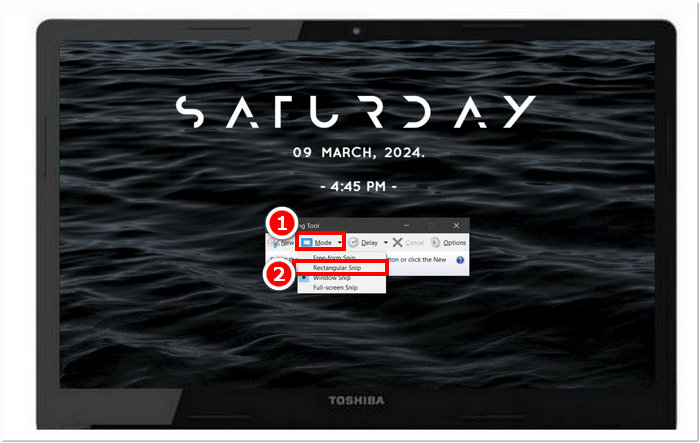
الخطوة 4. بعد تحديد المنطقة التي تريد التقاطها باستخدام الوضع المختار، يمكنك حفظ لقطة الشاشة من خلال النقر على أيقونة الحفظ الموجودة في الجزء العلوي من الأداة. سيسمح لك هذا الإجراء باختيار موقع تخزين لقطات الشاشة الخاصة بك، مما يسهل عليك تحديد موقعها لاحقًا.
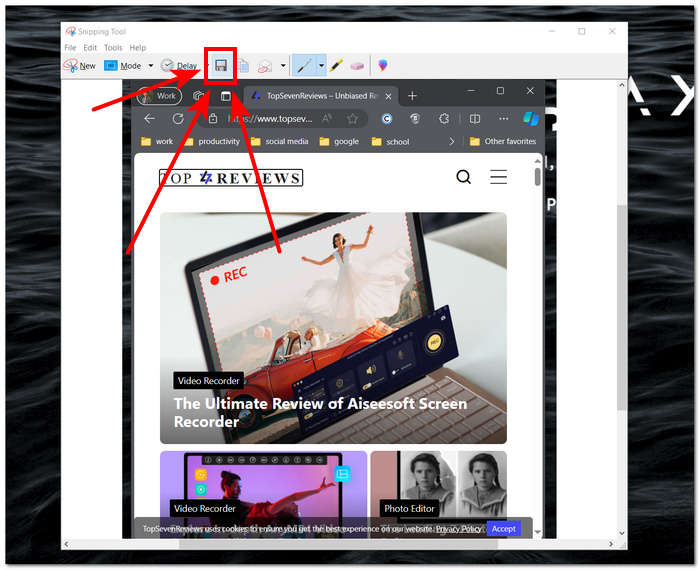
أداة القطع هي أداة تجمع بين ميزات الطريقتين الأوليين. إلا أن ملاءمتها تعتمد على احتياجات المستخدم وتفضيلاته حيث أنها تفتقر إلى ميزات التحرير مقارنة بالأداة الأولى. لتحديد الأداة الأكثر كفاءة، يُنصح بتجربة جميع الطرق أولاً.
الجزء 4. ما هي أفضل طريقة لالتقاط لقطة شاشة على جهاز Toshiba؟
| طريقة | التوفر | تحرير لقطة الشاشة | ميزات أخرى |
| مسجل الشاشة (برنامج تم اختياره FVC) | - مجاني للتنزيل. – يدعم نظام التشغيل Windows 7 وما فوق. | - ميزات متقدمة لتحرير لقطة الشاشة (التعليق التوضيحي، والقص، والإبرازات، والممحاة، وإضافة نص، وإضافة صورة.) | – التمرير لقطة الشاشة: يتيح ذلك للمستخدم القدرة على التقاط صفحات طويلة من لقطات الشاشة في لقطة واحدة. – التقاط القائمة المنبثقة: تسهل هذه الميزة على المستخدم أن يتمكن من تحديد نوافذ منبثقة أو علامات تبويب محددة لالتقاط لقطة شاشة بها. – تسجيل الفيديو: يتيح ذلك للمستخدم تسجيل فيديو على شاشة كمبيوتر Toshiba المحمول الخاص به في الوقت الفعلي. – تسجيل الصوت: يُستخدم هذا لتسجيل الصوت في الوقت الفعلي على الكمبيوتر المحمول الخاص بك أو ما يسمعه الميكروفون. – تسجيل اللعبة: يستخدم هذا تسجيل الفيديو والصوت، مما يسمح للمستخدمين بتسجيل الشاشة والصوت في نفس الوقت. |
| مفاتيح الاختصار | - لا حاجة للتحميل. - جميع الأجهزة التي تعمل بنظام Windows مدعومة. | - لا توجد ميزات التحرير | – لا توجد ميزات أخرى. |
| أداة القص | - لا حاجة للتحميل. - مثبت مسبقًا على جميع أنظمة Windows. | - ميزات التحرير الأساسية (أداة القلم وقلم التمييز والممحاة) | – قصاصة ذات شكل حر: يتيح ذلك للمستخدمين التقاط لقطة شاشة على شاشة الكمبيوتر المحمول Toshiba بأي شكل يريدونه باستخدام تتبع الموضوع الذي يريدون التقاط لقطة شاشة له. – قصاصة ويندوز: يؤدي هذا إلى التقاط نوافذ أو علامات تبويب محددة مفتوحة على شاشتك. – قصاصة ملء الشاشة: يقوم هذا بالتقاط كل شيء على شاشة الكمبيوتر المحمول Toshiba الخاص بك بشكل مباشر. |
في الختام، لقد تألقت كلا الطريقتين وأظهرتا قدراتهما في طرقهما. من حيث توفرها، فإن استخدام مفاتيح الاختصار يتفوق على الطريقتين لأن هذا لا يتطلب من المستخدمين تنزيل أي شيء لالتقاط لقطات الشاشة. فيما يتعلق بالطرق الأقوى، فإن برنامج FVC الذي تم اختياره يحصل بلا شك على اللقب لأنه غني بالميزات المتقدمة، حتى أنه يوفر ميزات التحرير للتعليق، ووضع النص، وما إلى ذلك، على لقطة الشاشة، وحتى لالتقاط فيديو وتسجيل صوتي مما يجعلها أداة مرنة تلبي مهام التقاط الشاشة المختلفة. وأخيرًا، فإن الطريقة الأكثر ملاءمة من بين الثلاثة ستكون أيضًا البرنامج الذي تم اختياره FVC، حيث يقدم البرنامج ميزات أكثر بكثير مقارنة بما يقدمه الاثنان، وكلها مجانية، ومع ذلك فإن البرنامج الذي تم اختياره FVC يمكنه القيام بمهمة لقطة الشاشة بشكل أفضل.
الجزء 5. الأسئلة الشائعة حول كيفية التقاط لقطات الشاشة على كمبيوتر Toshiba المحمول
هل يمكنك استخدام تطبيقات أخرى لالتقاط لقطات شاشة على كمبيوتر محمول من Toshiba؟
نعم، يمكنك تنزيل تطبيقات مختلفة لمساعدتك في التقاط لقطات شاشة على كمبيوتر Toshiba المحمول، مثل Screen Recorder الذي تم اختياره بواسطة FVC، بوظة، Snagit، وما إلى ذلك. توفر هذه التطبيقات المزيد من الميزات مثل لقطات الشاشة القابلة للتمرير، ولقطات الشاشة من القائمة المنبثقة، وحتى تسجيل الصوت والفيديو، وطرق لتخصيص لقطات الشاشة الخاصة بك أكثر من الخيارات القياسية.
هل تحتوي أجهزة الكمبيوتر المحمولة من Toshiba على أداة لالتقاط لقطات الشاشة؟
نعم، تمامًا مثل أي كمبيوتر محمول آخر، لديهم أدواتهم الخاصة، أو من الأفضل الإشارة إلى الطريقة الافتراضية لالتقاط لقطات الشاشة. هذا هو استخدام مفاتيح الاختصار من لوحة المفاتيح، وإذا كان الكمبيوتر المحمول الخاص بك مزودًا بأداة قص مثبتة مسبقًا، فيمكن أن تكون أيضًا أداة مدمجة إضافية لاستخدامها في التقاط لقطات الشاشة.
كيف يمكنك التقاط نافذة معينة أو جزء من الشاشة على كمبيوتر محمول من توشيبا؟
للحصول على لقطة شاشة معينة لنافذة أو التقاط لقطة شاشة على جزء معين من شاشتك على كمبيوتر محمول من Toshiba، يمكنك تنزيل مسجل الشاشة الذي تم اختياره بواسطة FVC، واستخدام الاختصارات Alt+C، وتحديد النافذة أو المنطقة التي تريد التقاطها، ثم انقر على زر حفظ.
هل من الممكن التقاط لقطة شاشة قابلة للتمرير على كمبيوتر محمول من Toshiba؟
نعم، من الممكن التقاط لقطة شاشة قابلة للتمرير على كمبيوتر Toshiba المحمول الخاص بك باستخدام أداة القطع أو مسجل الشاشة الذي تم اختياره بواسطة FVC. إنها توفر ميزات لقطة شاشة قابلة للتمرير والتي تتيح للمستخدمين التقاط كل شيء عن طريق التمرير تلقائيًا حتى تصل إلى نهاية الصفحة في لقطة شاشة واحدة.
هل يمكنك الرسم على لقطات الشاشة أو تغييرها على كمبيوتر محمول من Toshiba؟
لا، لا تحتوي أجهزة الكمبيوتر المحمولة من Toshiba عادةً على خيارات مدمجة للاعتماد على لقطات الشاشة أو تحريرها. ومع ذلك، يمكنك استخدام تطبيقات مختلفة مثل FVCpicked Screen Recorder أو Microsoft Paint أو أدوات عبر الإنترنت مثل Pixlr أو Canva لإضافة ملاحظات وإجراء تغييرات على لقطات الشاشة الخاصة بك.
خاتمة
التقاط لقطات شاشة على الكمبيوتر المحمول Toshiba الخاص بك يمكن أن يجعل العمل أسهل ويساعدك على إدارة المعلومات بشكل أفضل. لديك خيار استخدام برامج مختلفة أو اختصارات لوحة المفاتيح أو أداة القطع المدمجة. تعلم هذه الأساليب يمكن أن يجعل مهامك أسرع. جرّب خيارات مختلفة للعثور على الخيار الأفضل بالنسبة لك.



 محول الفيديو النهائي
محول الفيديو النهائي مسجل الشاشة
مسجل الشاشة



